Clàr-innse
Fhad 's a tha thu a' dèanamh mion-sgrùdadh dàta, 's dòcha gum feum thu luachan sònraichte a lorg a fhreagras air na feumalachdan agad. Is e a bhith gan comharrachadh le bhith ag atharrachadh dath cealla aon dòigh air seo fhaighinn a-mach à cruinneachadh mòr de dhàta. San artaigil seo, tha mi a’ dol a shealltainn dhut mar as urrainn dhut dath cealla atharrachadh stèidhichte air an luach ann an Excel.
Luchdaich sìos Leabhar-obrach Cleachdaidh
’S urrainn dhut an leabhar-nòtaichean a chleachdar airson sealltainn san artaigil seo a luchdachadh sìos le chaidh na h-eisimpleirean a ghabhail a-steach an dà chuid le agus às aonais na dathan air an atharrachadh bho shìos.
Atharraich dath cealla stèidhichte air luach.xlsm
5 dòighean air dath cealla atharrachadh air Luach ann an Excel
An seo, bidh mi a’ sealltainn 5 dòighean as urrainn dhut a chleachdadh gus dath cealla atharrachadh airson suidheachaidhean sònraichte. Airson taisbeanadh a tha furasta a chnàmh, tha mi a’ dol a chleachdadh dà sheata dàta eadar-dhealaichte – aon le luachan àireamhach airson an seòrsachadh ann an raointean agus aon le luachan teacsa.
1. Atharraich dath cealla gu dinamach Stèidhichte air Luach
Leis an dòigh seo, cha bhi dath na cealla agad maireannach. Atharraichidh dath na cealla a rèir na riaghailt a shuidhich thu ma dh’atharraicheas tu an luach a tha innte. Airson seo, bidh mi a' cleachdadh fòrmatadh cumhach.
Airson an dòigh-obrach a shealltainn, bidh mi a' cleachdadh an dàta a leanas.
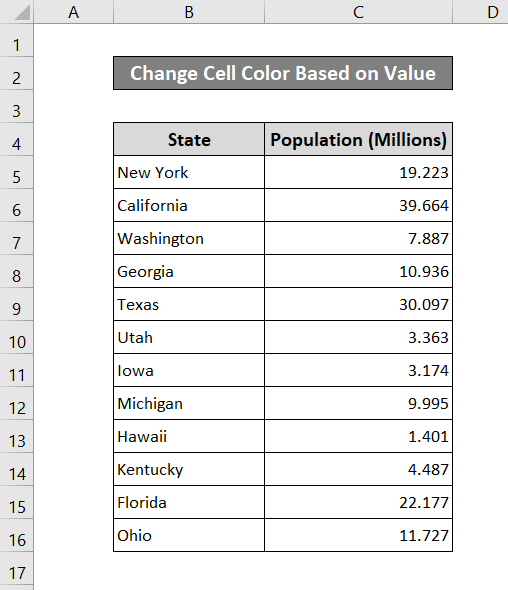
Tha mi a' dol a roinn an àireamhan sluaigh ann an 3 roinnean – os cionn 20 millean, fo 5 millean, agus aonan eatarra.
Ceumannan:
- Tagh raon nan ceallan a tha thu ag iarraidhgu fòrmat.
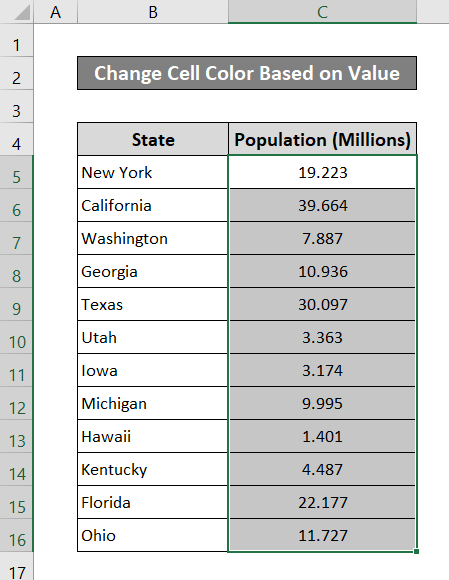
- An uairsin tagh Cruthachadh chumha fon Dachaigh Tagh Riaghailt Ùr bhon liosta a-nuas.
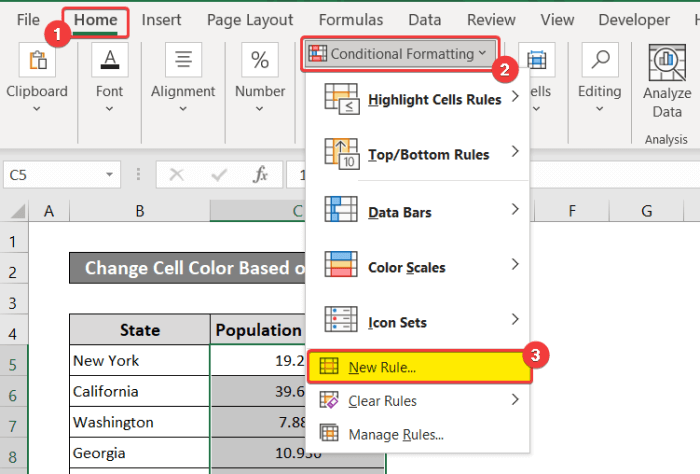
- Anns a’ bhogsa Riaghailt Cruthachaidh Ùr , tagh Faidhle a-mhàin ceallan anns a bheil fo Tagh Seòrsa Riaghailt . Anns an Tuairisgeul Riaghailt tagh an suidheachadh nas motha na no co-ionann ri agus cuir a-steach an luach 20 .
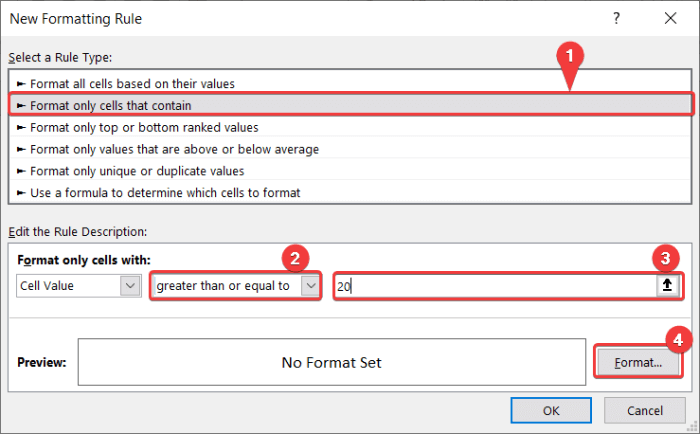
- A-nis, cliog air an Format gus an cealla a lìonadh le dathan. Airson seo, theirig don taba Lìon sa bhogsa Format Cells agus tagh dath cùl-raoin. Tha mi a' taghadh dearg airson an eisimpleir seo.
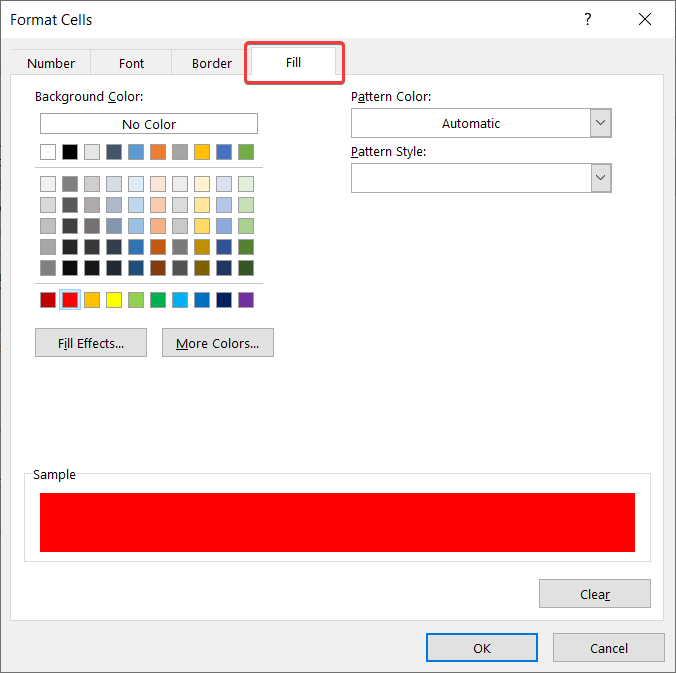
- An dèidh sin, cliog air OK air an dà chuid Format Cells 7> agus Riaghailt Cruth Ùr . Tionndaidhidh na ceallan le luachan nas àirde na 20 dearg an-dràsta.
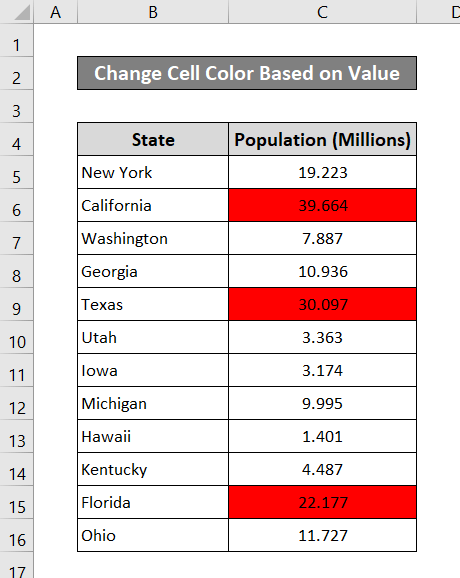
- 'S urrainn dhut an aon mhodh a leantainn bhon toiseach is a chur eadar mar chumha agus 5 agus 20 mar luachan.
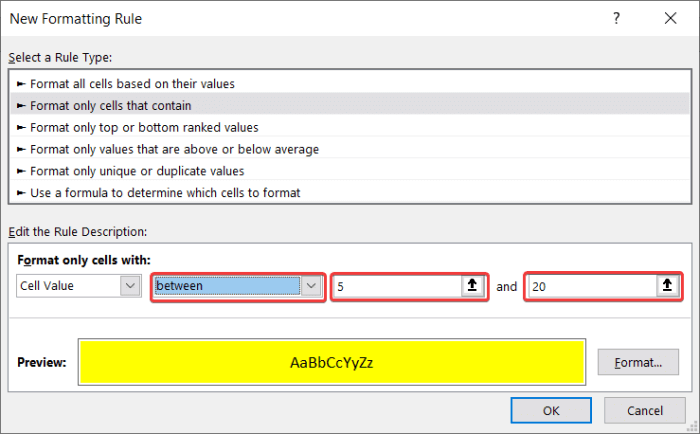
- Dèan an aon rud airson nas ìsle na no co-ionann ri 5 agus bidh dath na cealla agad air atharrachadh a-rèir luachan an raoin shlàn.
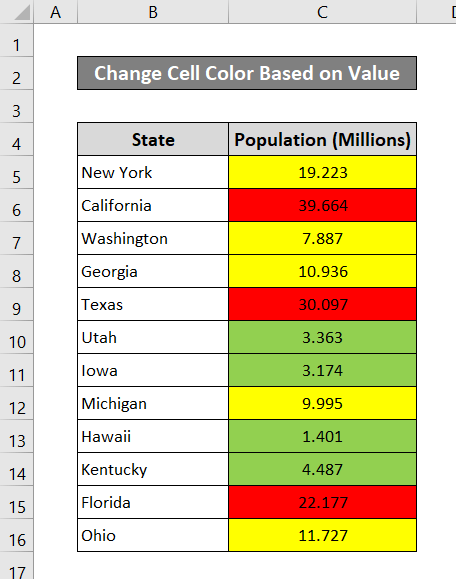
Ma chleachdas tu an dòigh seo is atharraich luach bogsa dearg gu rudeigin fo 5, atharraichidh e gu uaine.
Leugh More: Formula Excel Stèidhichte air Dath Ceall (5 eisimpleirean)
2. Atharraich cill Dath stèidhichte air luach cealla eile
Canaidh sinn, tha sinn airson dathan nan ceallan atharrachadh stèidhichte airan luach bho chill eile. Ma dh'atharraicheas luach na cealla sònraichte sin, atharraichidh dath a' phrìomh raoin a rèir sin.
Airson seo, thagh mi dà luach ann an ceallan F5 agus F6 mar stòr airson a ghnàthachadh bhuaithe.
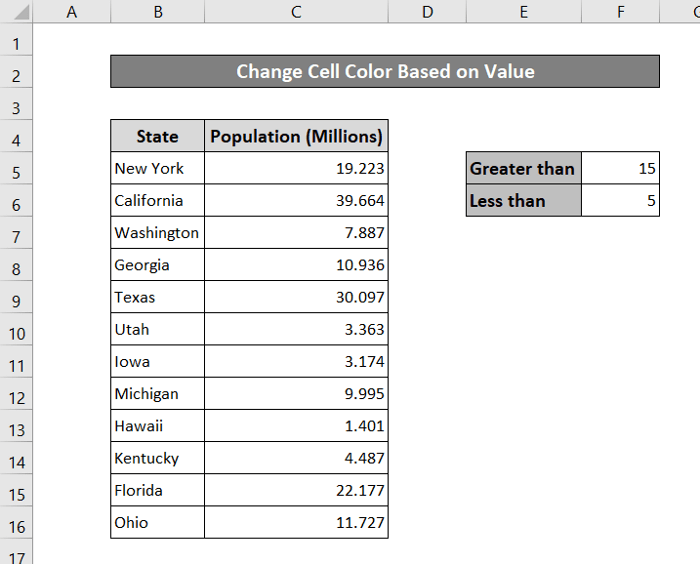
Ceumannan:
- Tagh raon nan ceallan a tha thu airson fòrmatadh.
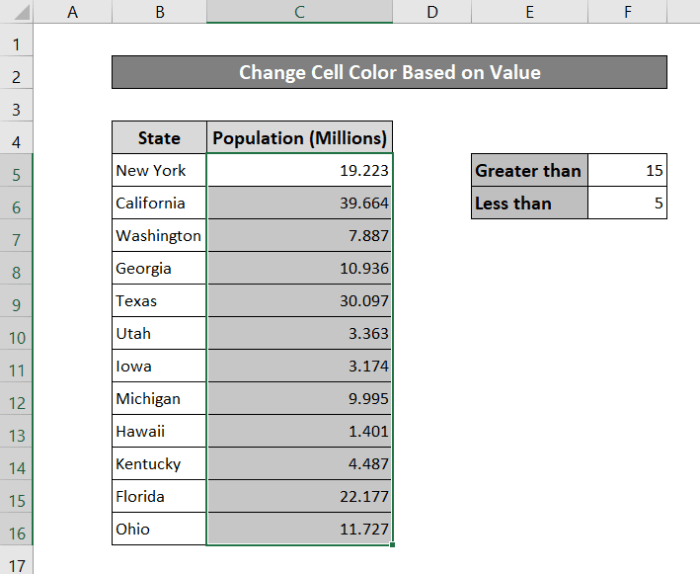
- An uairsin tagh Cruthachadh cumhach fon tab Dachaigh . Tagh Riaghailt Ùr bhon liosta tuiteam-sìos.
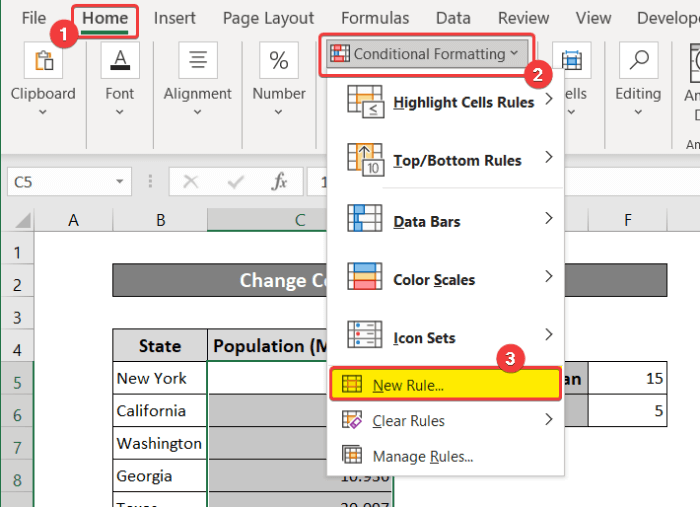
- Anns an Riaghailt Cruthachaidh Ùr > bogsa, tagh Cruth a-mhàin ceallan anns a bheil fo Tagh Seòrsa Riaghailt . Anns an Tuairisgeul Riaghailt tagh an suidheachadh a bhith nas motha na no co-ionann ri agus cuir na leanas:
=$F$5 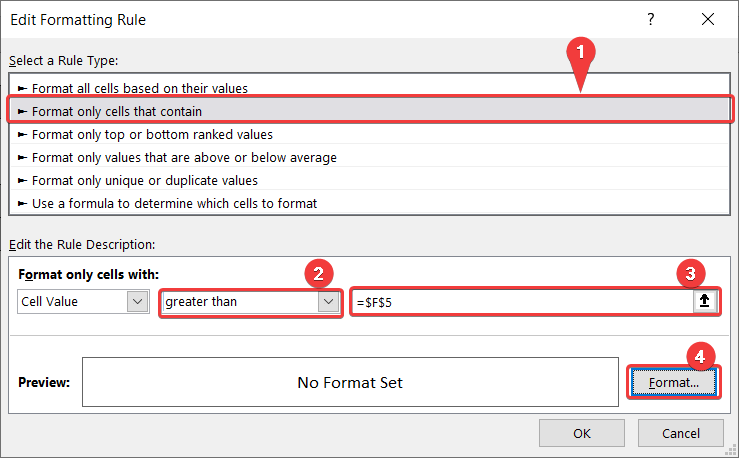
- Briog air Format agus san taba Lìon , tagh an dath cùl-raoin.
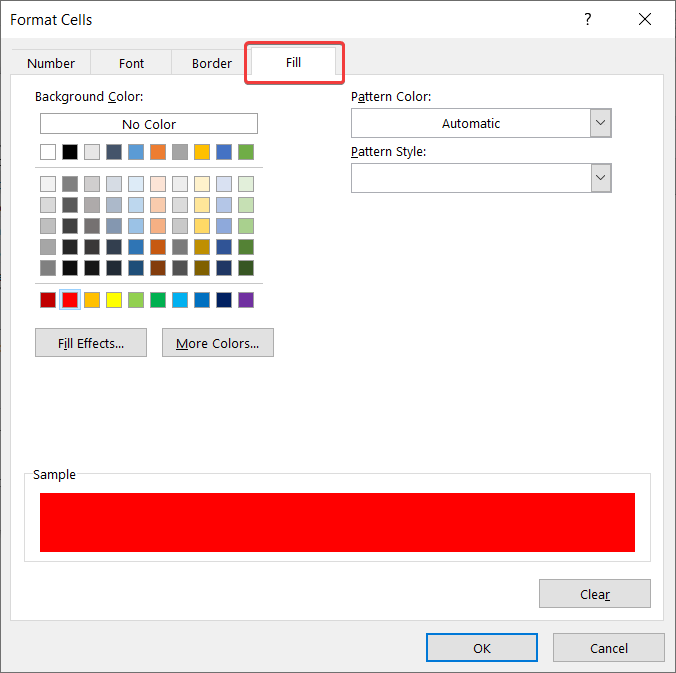
- Briog air OK air an dà chuid Cealla cruth agus an Riaghailt Formula Ùr. Thèid dath nan ceallan agad atharrachadh.
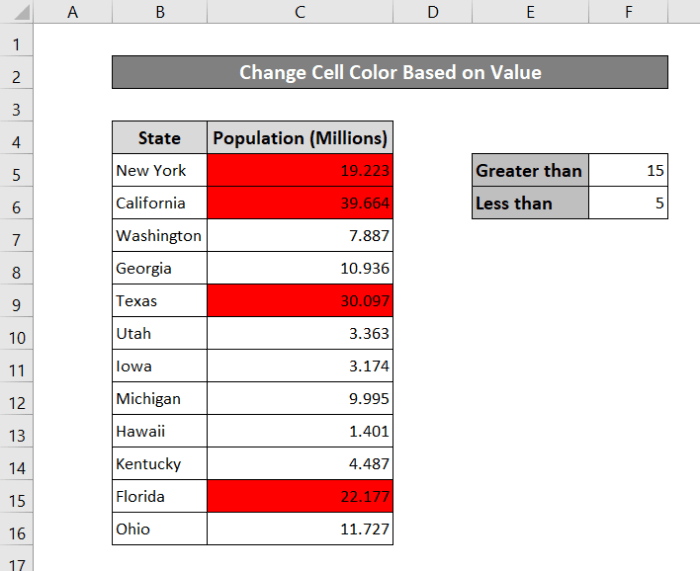
- Dèan a-rithist an aon mhodh airson dath atharrachadh airson luachan nas lugha na 5 le bhith a’ toirt iomradh air o chill F6 le bhith a’ taghadh nas lugha na mar chumha agus na leanas mar an luach sa bhogsa Riaghailt Cruthachaidh Ùr . <14
- Tagh an chill is thoir a-steach cursair na luchaige sa phàirt ìosal den raon a thagh thu. Nochdaidh Ìomhaigh Crann Inneal Mion-sgrùdadh .
- Briog air. Anns an taba Formatadh , tagh Nas motha na .
=$F$6 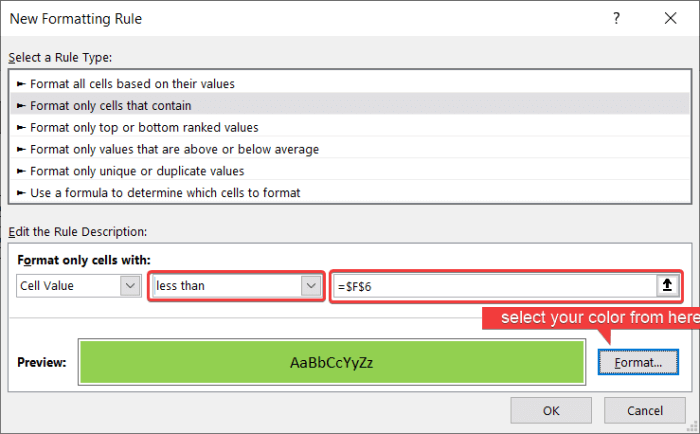
Thèid dath an raoin slàn agad atharrachadh a rèir luach nan ceallan fiosrachaidh.
<29
A-nis, ma tha na luachan anns gach cealla F5 neo F6 atharraichidh sin na dathan o raon nan ceallan C5:C16 a rèir sin.
Leugh More: Mar a lìonas tu dath ann an cealla Excel a’ cleachdadh foirmle (5 dòighean furasta)
3. A’ cleachdadh roghainn cruth luath gus dath cealla atharrachadh ann an Excel
Airson nas luaithe, ach nas lugha roghainnean cruth sùbailte, faodaidh tu cruth sgiobalta a chleachdadh gus dath cealla atharrachadh stèidhichte air luach. Dìreach lean na ceumannan seo.
Ceumannan:
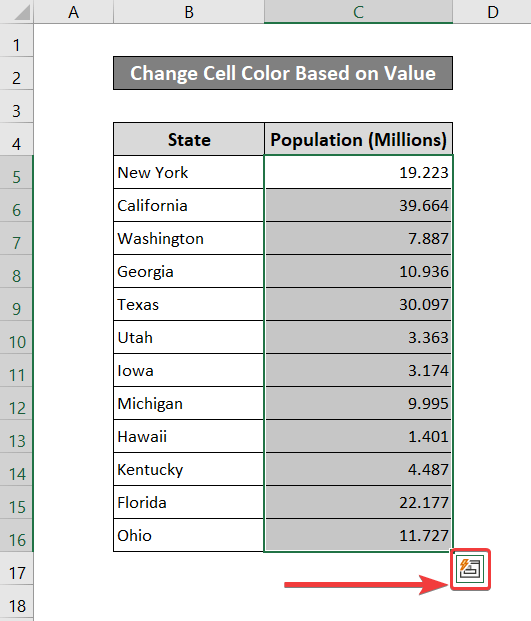
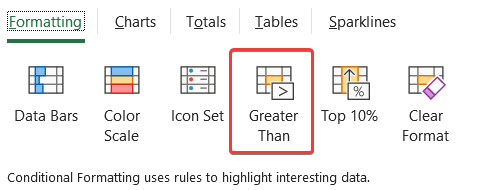
- Anns an Nas motha na . 7> tab, tagh an luach gu h-àrd far an atharraich na ceallan taobh a-staigh an raoin dath. Tha mi air 20 a chuir an seo.
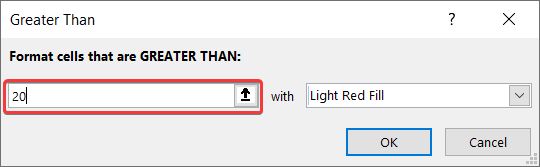
- 'S urrainn dhut an dath atharrachadh cuideachd. Às dèidh sin, cliog Ceart gu leòr .
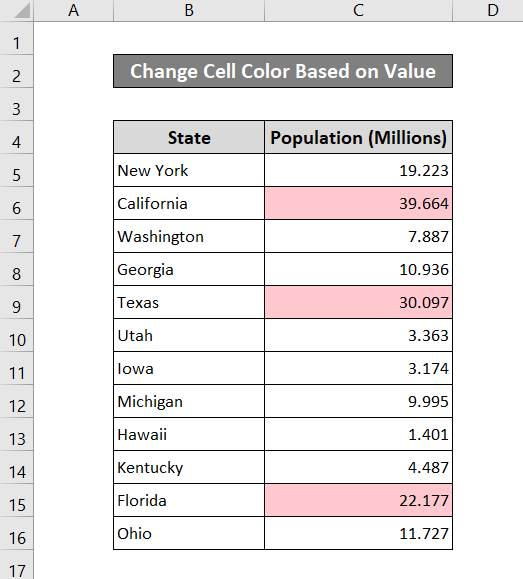
Às deidh sin, thèid na dathan cealla agad atharrachadh a bhios nas àirde na 20.
'S urrainn dhut cuideachd an roghainn Sgèile Dhathan a thaghadh anns an taba Formatadh o Icon a' Chrann Inneal Ruigsinneachd Luath gus raon dhathan eadar-dhealaichte a bhith agad airson a' cholbh.
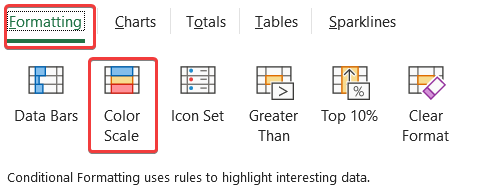
Bidh raon farsaing de cheallan dath agad stèidhichte air na ceudadan- dearg airson an ìre as ìsle, gu geal, gu uaine airson an ìre as àirde.
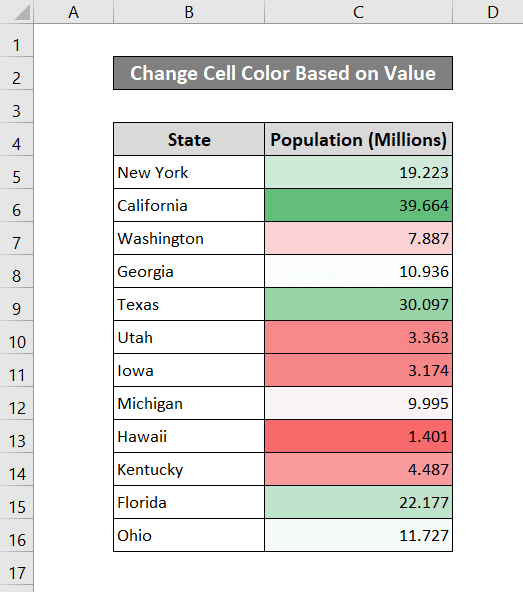 >
>
Leugh More: Excel Cell Colour: Cuir ris, Deasaich, Cleachd &Thoir air falbh
Leughaidhean coltach ris:
- Mar a chomharraicheas tu a h-uile 5 sreath ann an Excel (4 dòighean)
- Mar a thogas tu bho mhullach gu bonn ann an Excel (5 dòighean)
- Sàr-VBA gus cuideam a chuir air cill stèidhichte air luach (5 eisimpleirean)
- Mar a chomharraicheas tu sreath ann an Excel (5 dòighean sgiobalta)
- Mar a thogas tu colbh ann an Excel (3 dòighean)
> 4. Atharraich dath cealla gu buan stèidhichte air luach
Tha dòigh eile ann cuideachd as urrainn dhut a chleachdadh gus dathan atharrachadh ann an colbh Excel le bhith a’ cleachdadh Lorg is Ath-chuir . Ach cha bhi an t-atharrachadh datha seo fiùghantach agus fuirichidh an dath mar a dh'atharraicheas tu an luach taobh a-staigh na cealla gus an atharraich thu a-rithist e le làimh.
Airson taisbeanadh, thagh mi an dàta a leanas le luachan teacsa ath-chuairteachaidh airson taisbeanadh nas fhasa. Faodaidh tu an aon rud a dhèanamh airson luachan àireamhach cuideachd.
An seo, san eisimpleir seo, tha trì luachan agam mar shuidheachadh agus seallaidh mi dhut mar a bhios trì dathan eadar-dhealaichte airson QB , LB , agus WR .
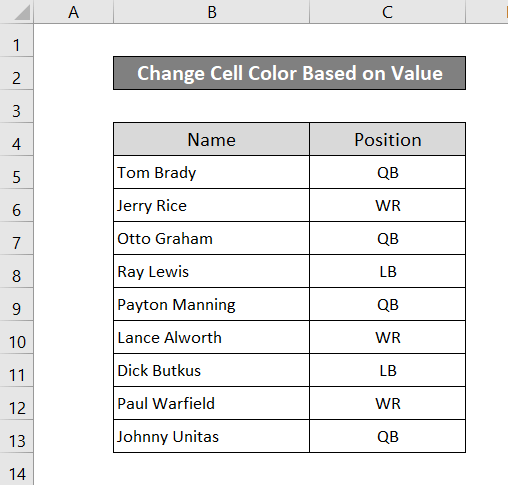
Ceumannan:
- Tagh an raon de cheallan a tha thu airson atharrachadh.
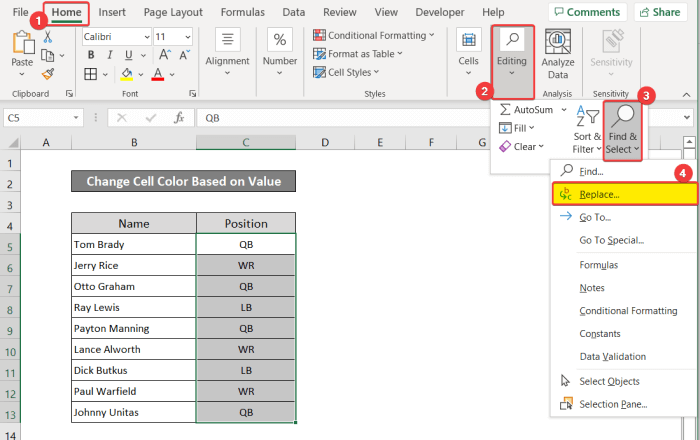 1>
1>
- Anns a’ bhogsa Lorg is Cuir na àite , cuir QB anns a’ Faigh dè
- >Cuir QB anns an Cuir am bogsa na àite agus atharraich am fòrmat an-seo.
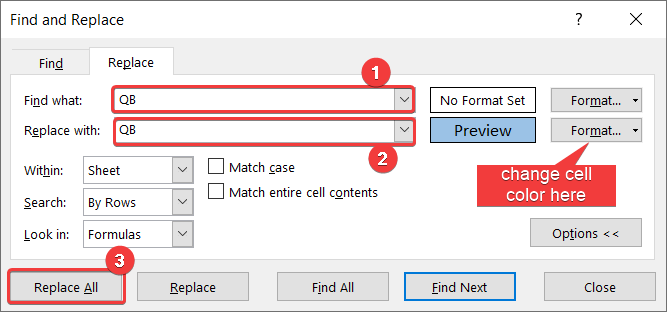
- Tagh Cuir an àite na h-uile agus bidh na h-uile agad na bogsaichean le QB oir atharraichidh an luach dhan dath seo.
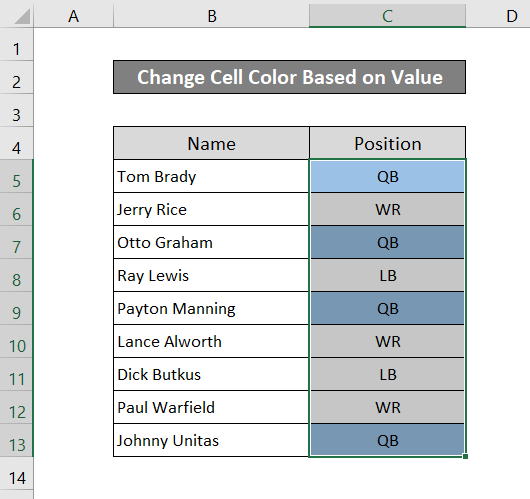
- Gun a bhith a' dùnadh an Lorg is Cuir na àite 's urrainn dhut cumail ag atharrachadh dhathan airson ceallan le luachan eadar-dhealaichte.
- An dèidh dhut dathan atharrachadh airson nan trì luachan, dùin am bogsa. Bidh na ceallan agad air an cruth san raon.
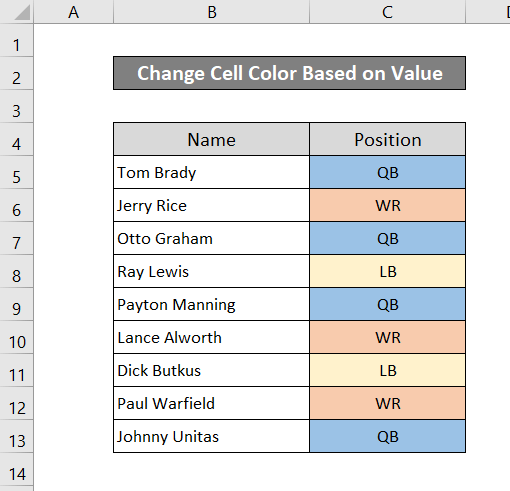
Susbaint Co-cheangailte: Mar a thogas tu ceallan ann an Excel Stèidhichte air Luach ( 9 dòighean)
5. Atharraich dath cealla stèidhichte air luach le bhith a’ cleachdadh Excel VBA
Faodaidh tu Microsoft Visual Basic for Applications ( VBA) a chleachdadh , airson luchd-cleachdaidh eadar-mheadhanach agus adhartach. An toiseach, feumaidh tu tab an leasaiche gus dath na cealla atharrachadh a rèir luach.
Ma tha an taba Leasaiche san ribean agad, 's urrainn dhut iad seo a leantainn furasta cheuman.
Ceumannan:
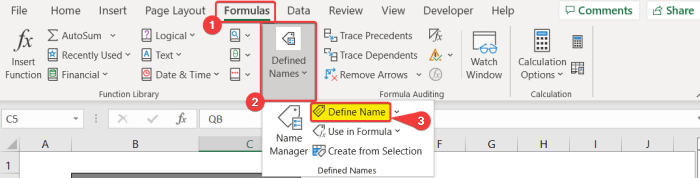
- Ainmich an raon agad san Deasaich Ainm Bidh mi a’ cleachdadh “ Suidheachaidhean ” an-seo. Tha mi a 'moladh gun ainmich thu an aon rud ma tha thu airson lethbhreac a dhèanamh den chòd VBA.
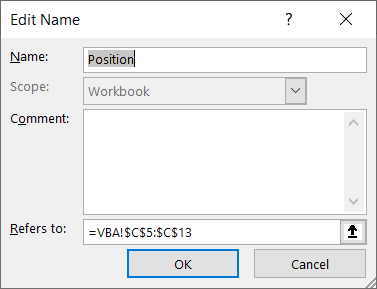
- Briog air OK .
- Rach dhan taba Leasachaidh agus tagh Visual Basic às an sin.

- San VBAuinneag tagh Cuir a-steach , an uairsin Modal .
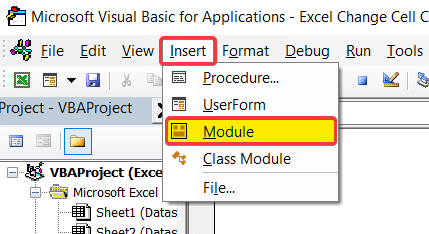
- A-nis, sa mhodal ùr seo, dèanaibh na leanas code.
6761
- Sàbhail an còd agad.
- A-nis, theirig gu Macros fon taba Leasaichean .

- Sa bhogsa Macros , tagh an còd a tha thu dìreach air a chruthachadh is a ruith.
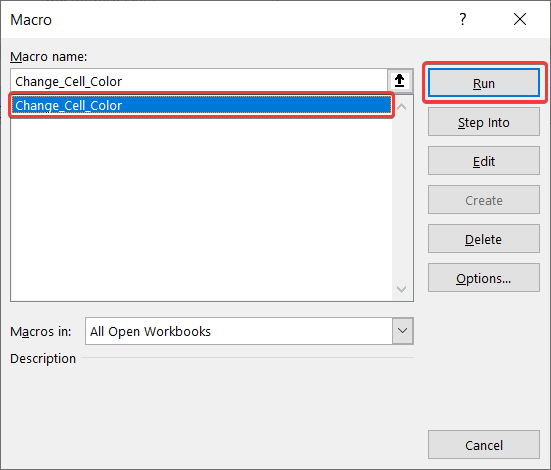
Atharraichidh dath do chealla a-nis a rèir an luach a th’ agad san raon sin.
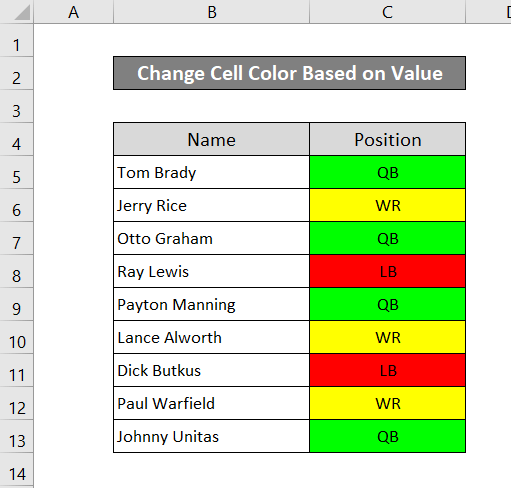
Leugh More: VBA gus dath cealla atharrachadh stèidhichte air luach ann an Excel (3 eisimpleirean furasta)
Co-dhùnadh
B’ iad seo na diofar dhòighean as urrainn dhut a chleachdadh gus dath cealla atharrachadh stèidhichte air luach ann an Excel. An dòchas gun robh an stiùireadh seo fiosrachail agus cuideachail dhut. Ma tha ceist no moladh sam bith agad, na bi leisg fios a chuir thugainn gu h-ìosal.
Airson tuilleadh iùil mar seo, rannsaich Exceldemy.com .

